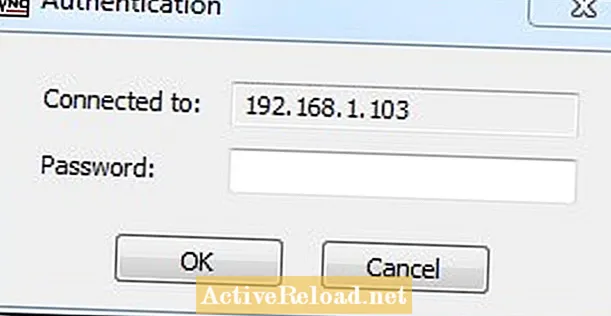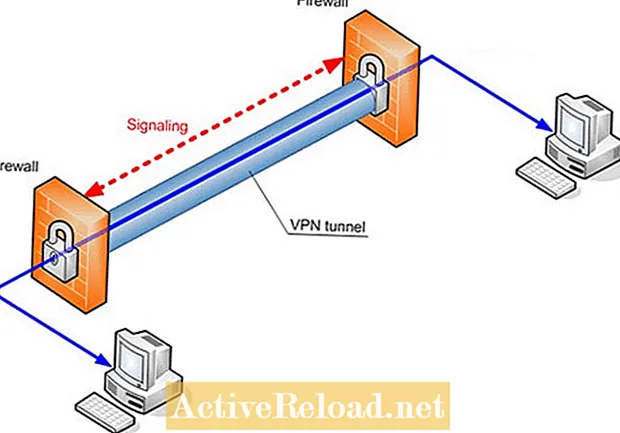কন্টেন্ট
আমি বিভিন্ন কম্পিউটার প্রোগ্রাম কীভাবে ব্যবহার করতে পারি সে সম্পর্কে টিপস এবং পরামর্শ দেওয়া ভালবাসি।
TightVNC একটি ভাল ফ্রি ভিএনসি অ্যাপ্লিকেশনগুলির মধ্যে একটি। বৈশিষ্ট্যগুলির মধ্যে হ'ল নোটিফিকেশন অঞ্চলে আইকনটি আড়াল করার ক্ষমতা। এটি যখন কর্মচারীদের বসের দিকে তাকাচ্ছেন তখন এটি জানার জন্য এটি শক্ত করে তোলে this এই নিবন্ধে, আমি আপনাকে কীভাবে TightVNC ইনস্টল করবেন, আইকনটি আড়াল করবেন এবং যখন আপনি রিমোট ইন করবেন তখন মূলত, আপনি লগ ইন করেছেন তা জেনে আপনি ব্যবহারকারীকে ছাড়াই রিমোট করতে সক্ষম হবেন। অবশ্যই, আপনি কেবল নিজের মালিকানাধীন মেশিনে এটি করতে পারবেন এবং আপনার কর্মচারীদের অবশ্যই বলতে হবে যে এই সফ্টওয়্যারটি ইনস্টলড আছে এবং আপনি যাচাই করবেন সময়ে সময়ে।
যে কোনও দূরবর্তী ডেস্কটপ বা ভিএনসি অ্যাপ্লিকেশন সেট আপ করার আগে, আপনাকে প্রথমে যে মেশিনগুলিতে সরিয়ে ফেলতে হবে তার জন্য একটি স্ট্যাটিক আইপি নির্ধারণ করা উচিত। আপনি যদি স্থির আইপি সেট করবেন তা নিশ্চিত না হন তবে আমার নিবন্ধটি দেখুন, "একটি ওয়্যারলেস অ্যাক্সেস পয়েন্টের মাধ্যমে কীভাবে পিসিতে রিমোট করা যায়" see
আপনার কোনও স্থির ঠিকানা থাকার পরে, এটি লিখে রাখুন। TightVNC.com দেখুন এবং আপনার OS এর জন্য সংস্করণটি ডাউনলোড করুন। এই পদক্ষেপগুলি সম্পন্ন করে ইনস্টল শুরু করার জন্য প্রস্তুত ছিল। এই টিউটোরিয়ালটির জন্য, আমি TightVNC সংস্করণ 2.5.1 ব্যবহার করছি এবং Win7 64 বিট এ ইনস্টল করছি।
- আপনি যে মেশিনটি রিমোট করতে চান তা শুরু করুন। ইনস্টলারটিকে ডাবল ক্লিক করার পরে, আপনি তিনটি ইনস্টল অপশন সহ একটি পর্দা দেখতে পাবেন: সাধারণত, কাস্টম এবং সম্পূর্ণ। সম্পূর্ণ ক্লিক করুন।
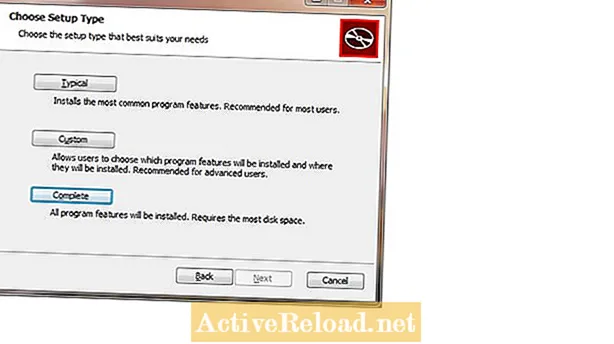
2) পরবর্তী স্ক্রিনে ফাইল সমিতি, সার্ভার অপশন এবং ফায়ারওয়াল ব্যতিক্রম সম্পর্কিত কয়েকটি বিকল্প রয়েছে। নিশ্চিত হয়ে নিন যে সমস্ত বাক্স চেক হয়েছে এবং পরবর্তী ক্লিক করুন।
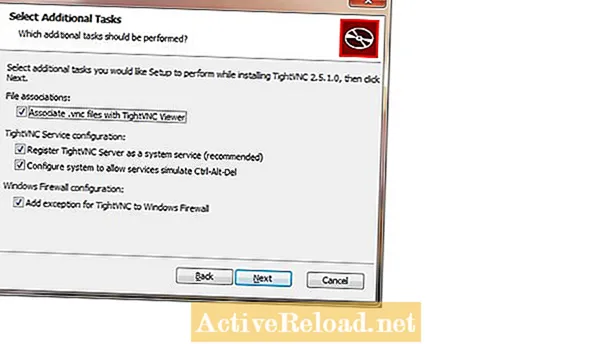
3) এই স্ক্রিনটি যেখানে আপনি আপনার দূরবর্তী সেশনটির অনুমোদনের জন্য পাসওয়ার্ডগুলি রেখেছেন। বাক্সগুলির দ্বিতীয় সেটটি পরে বিকল্পগুলিতে পরিবর্তনগুলি সুরক্ষিত করার কথা।
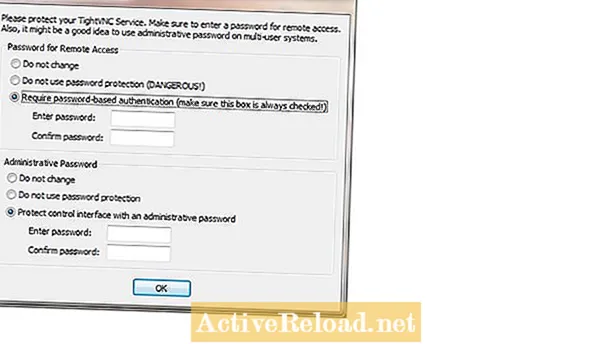
4) আপনি পাসওয়ার্ড সেট করার পরে, ওকে ক্লিক করুন। তারপরে শেষ করুন। এই মুহুর্তে, পিসিতে ভিএনসি সার্ভার ইনস্টল করা হয়। ভিএনসি সার্ভার পরিষেবা ইতিমধ্যে শুরু হয়েছে এবং মেশিন বুট হয়ে গেলে স্বয়ংক্রিয়ভাবে শুরু হতে সেট করা আছে। নোটিফিকেশন এরিয়ায় টাইটভিএনসির জন্য এখন একটি আইকন রয়েছে যা যখনই কেউ রিমোট করে রঙ ব্যবহার করে ব্যবহারকারীকে সতর্ক করে দেবে default সমস্ত প্রোগ্রামের তালিকা যা ব্যবহারকারীকে বলতে পারে যে সেখানে একটি ভিএনসি অ্যাপ্লিকেশন ইনস্টল করা আছে। পরবর্তী কাজ হ'ল এই সমস্যাগুলি সমাধান করা।
5) শুরুতে যান, তারপরে সমস্ত প্রোগ্রামে, তারপরে TightVNC ফোল্ডারে যান। "TightVNC সার্ভার (পরিষেবা মোড)" এবং অবশেষে "TightVNC পরিষেবা অফলাইন কনফিগারেশন" নামের আইটেমটি সন্ধান করুন। যে উইন্ডোটি খোলে, তাতে ডেস্কটপ ওয়ালপেপারটি লুকানটি নির্বাচন করুন এবং বিজ্ঞপ্তিগুলির অঞ্চল চেকবক্সগুলিতে আইকনটি দেখান।
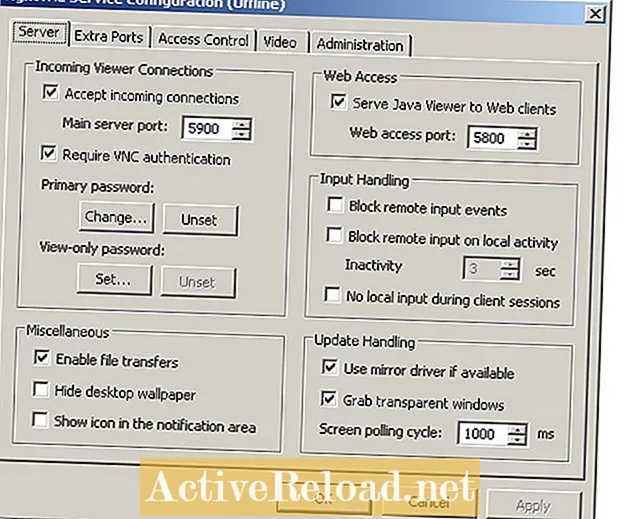
)) ঠিক আছে ক্লিক করুন এবং আপনি একটি পপ-আপ দেখতে পাবেন যাতে বলা হয়েছে যে ভিএনসি পরিষেবাটি আরম্ভ না করা অবধি পরিবর্তনগুলি কার্যকর হবে না। ঠিক আছে ক্লিক করুন। আপনি যদি পরিষেবাটি পুনরায় চালু করতে না জানেন তবে চিন্তা করবেন না। কেবল মেশিনটি রিবুট করুন। তারপরে আপনি যে মেশিনটি থেকে রিমোট করছেন সেটিতে যান এবং আমরা সেখানে TightVNC ইনস্টল করব।
ভিএনসি ভিউয়ার ইনস্টল করা হচ্ছে
)) এই মেশিনটির জন্য পদক্ষেপগুলি প্রায় একইরকম পর্দা ব্যতীত সাধারণত, কাস্টম এবং সম্পূর্ণ বলে। কাস্টম নির্বাচন করুন
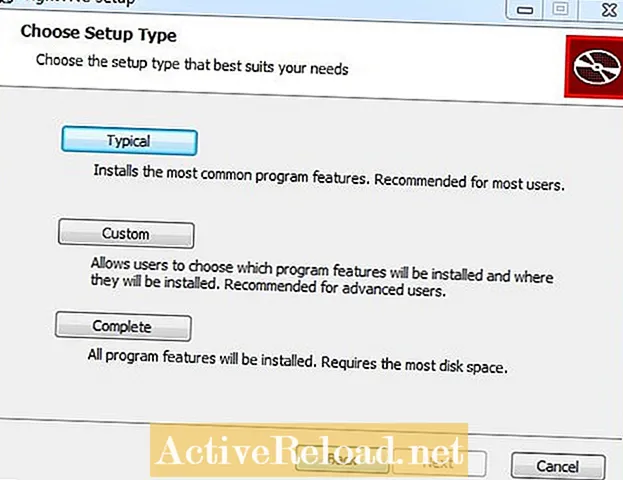
8) শুধুমাত্র TightVNC দর্শকের হাইলাইট করুন।
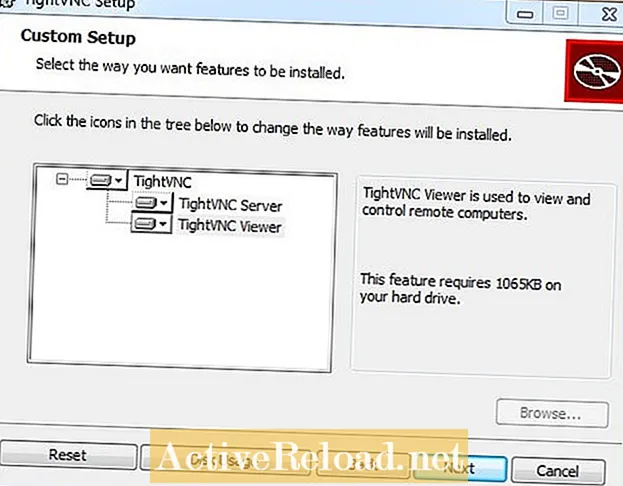
বাকি প্রক্রিয়াটি সার্ভারটি ইনস্টল করার মতোই। ফাইল অ্যাসোসিয়েশন এবং বিকল্প পৃষ্ঠায় সমস্ত চেক বাক্স পরীক্ষা করা আছে তা নিশ্চিত করুন। এবং আপনি যে পাসওয়ার্ডগুলি ব্যবহার করতে চান তা প্রবেশ করুন। এই পাসওয়ার্ডগুলি ব্যবহার করা হবে যদি আপনি অন্যকে আপনার সাথে বিপরীত সংযোগের অনুমতি দেয় এবং কনফিগারেশন সেটিংসে অ্যাক্সেস রক্ষা করার কথা মনে করেন।
9) তারপরে ওকে ক্লিক করুন এবং তারপরে শেষ করুন।
সংযোগ পরীক্ষা করা হচ্ছে
10) এখন আমাদের কনফিগারেশন পরীক্ষা করার সময়। আপনার ডেস্কটপে TightVNC ভিউয়ার খুলুন। রিমোট হোস্ট বাক্সে রিমোট মেশিনে আপনি নির্ধারিত স্ট্যাটিক আইপি রাখুন। তারপরে সংযোগ ক্লিক করুন।
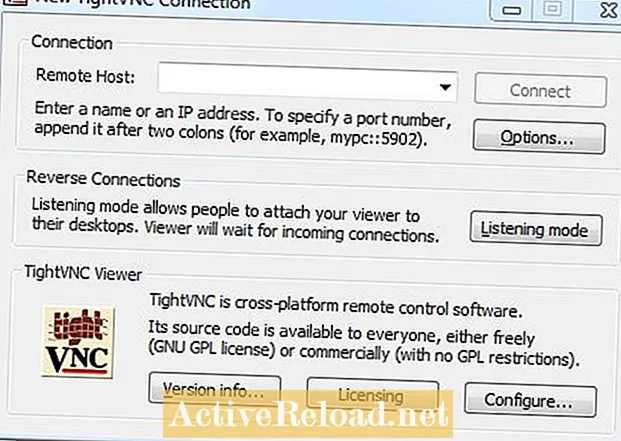
১১) যদি সবকিছু ঠিকঠাক হয় তবে আপনাকে দূরবর্তী মেশিনে সেট করা পাসওয়ার্ড জিজ্ঞাসা করা উচিত।
সাফল্য !!!
12) সাফল্য !!! তারপরে আপনার রিমোট মেশিনের ডেস্কটপ দেখতে হবে।
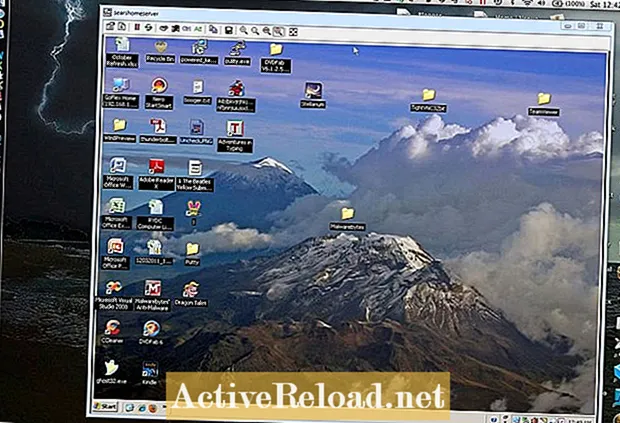
13) সুতরাং এখন পরীক্ষাটি সফল হয়েছে, আপনাকে রিমোট মেশিনে ফিরে যেতে হবে। শুরুতে যান, তারপরে সমস্ত প্রোগ্রাম এবং TightVNC প্রোগ্রাম গ্রুপটি মুছুন। প্রোগ্রামটি পরীক্ষা করার পরে এবং এটি সম্পূর্ণরূপে নিশ্চিত হয়ে নিন যে এটি আপনার প্রয়োজন মতো সেট আপ হয়েছে। সমস্ত প্রোগ্রাম অবস্থান থেকে এটি মুছে ফেলার পরে, আপনি সহজেই এই অ্যাপটি ফিরে পেতে এবং পুনরায় কনফিগার করতে সক্ষম হবেন না। পুনরায় ইনস্টল মেরামত কনফিগার গুই ফিরে পাওয়ার একমাত্র উপায়। এই প্রোগ্রাম গ্রুপটি মোছার কারণ হ'ল আপনার কর্মীদের কোনও সেটিংস পরিবর্তন করতে বাধা দেওয়া। অবশ্যই, এই সেটিংসটি পাসওয়ার্ড সুরক্ষিত হওয়া উচিত, তবে এই টিউটোরিয়ালের জন্য কোনও পরিবর্তন করার সময় আমাকে প্রমাণীকরণ করতে বলা হয়নি। এটি কারণ আমি উইন 7 ব্যবহার করছিলাম। এক্সপি এবং ভিস্তার উপর, আপনি একটি পাসওয়ার্ড প্রয়োগ করতে সক্ষম হবেন। আপনি যদি TightVNCs বৈশিষ্ট্যগুলি অন্বেষণের পরিকল্পনা করেন তবে এটি স্টার্ট মেনু থেকে মুছবেন না।
14) অবশেষে, এখনও কিছু জিনিস লুকানো নেই। প্রোগ্রাম ব্যবহারকারী ফাইলগুলির ফোল্ডারে সন্ধানকারী কোনও ব্যবহারকারী সেখানে TightVNC দেখতে সক্ষম হবেন। এছাড়াও, সেখানে ভিএনসি সার্ভার পরিষেবা রয়েছে যা চলছে এবং এটির প্রক্রিয়াটি টাস্ক ম্যানেজারে দেখা যাবে। ব্যবহারকারী ছাড়াও অস্বাভাবিক কিছু লক্ষ্য করবেন না। এই মেশিনগুলির ব্যবহারকারীদের অবহিত করা গুরুত্বপূর্ণ যে তারা আপনার পছন্দের দূর থেকে এবং এলোমেলো সময়ে কী করছে তা দেখার ক্ষমতা আপনার রয়েছে।
ইন্টারনেটের মাধ্যমে অ্যাক্সেস করুন
TightVNC একটি দুর্দান্ত অ্যাপ্লিকেশন যার এখানে প্রচুর পরিমাণে কার্যকারিতা আলোচনা করা হয়নি। আপনি যদি নিজের বাড়ির ওয়্যারলেস রাউটারের মাধ্যমে অ্যাক্সেস সক্ষম করে থাকেন তবে আপনি ইন্টারনেট থেকে রিমোট করতে পারেন। এই অ্যাপ্লিকেশনটির পোর্টগুলি টিসিপি 5900 এবং 5800 your আপনার অ্যাপ্লিকেশন এবং গেমিং ট্যাবে যান। পোর্ট ফরওয়ার্ডিং এ ক্লিক করুন। TightVNC এর জন্য একটি এন্ট্রি এবং তারপরে রিমোট পিসির আইপি ঠিকানা যুক্ত করুন। সক্ষম বক্সটি চেক করতে ভুলবেন না Make ইন্টারনেটের মাধ্যমে সংযোগ দেওয়ার চেষ্টা করার সময় আপনার সার্বজনীন আইপি দূরবর্তী হোস্ট বাক্সে রাখার কথা মনে রাখবেন।
একটি ভাল এবং আরও কার্যকর উপায় হ'ল আপনার দূরবর্তী পিসিতে একটি ভিপিএন সংযোগ স্থাপন এবং তারপরে টাইটভিএনসি খুলুন। বিশদটির জন্য আমার নিবন্ধটি "কীভাবে ভিপিএন সংযোগ তৈরি করবেন" দেখুন। প্রথমত, আপনি পিসির সাথে ভিপিএন দিয়ে সংযুক্ত হন। তারপরে আপনি রিমোট হোস্ট বাক্সে স্থানীয় আইপি ঠিকানাটি ব্যবহার করেন এবং লাইটে থাকাকালীন আপনি যেমন ঠিক তেমনই TightVNC এ সংযুক্ত হন।
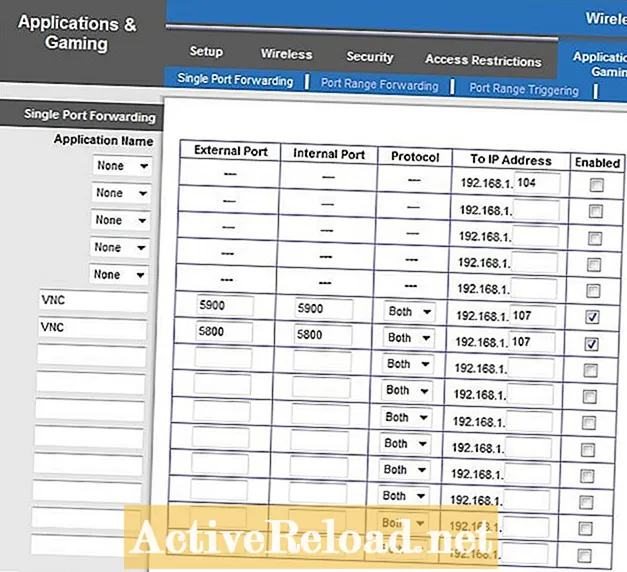
এই নিবন্ধটি সঠিক এবং লেখকের জ্ঞানের সেরা and বিষয়বস্তু কেবল তথ্য বা বিনোদনমূলক উদ্দেশ্যে এবং ব্যবসায়িক, আর্থিক, আইনী বা প্রযুক্তিগত বিষয়গুলিতে ব্যক্তিগত পরামর্শ বা পেশাদার পরামর্শের বিকল্প হয় না।